PPT文档如何在幻灯片中添加logo背景
PPT是现在十分常用的文件类型之一,有些用户不知道PPT文档如何在幻灯片中添加logo背景,接下来小编就给大家介绍一下具体的操作步骤。
具体如下:
1. 方法一:首先第一步打开电脑中的PPT文档,根据下图箭头所指,先点击【设计】,接着点击【背景】菜单右下角的小图标,在弹出的窗口依次点击【填充-图片或纹理填充-文件】选项,然后在弹出的窗口中选择想要插入的背景图片,依次点击【插入-全部应用】即可。
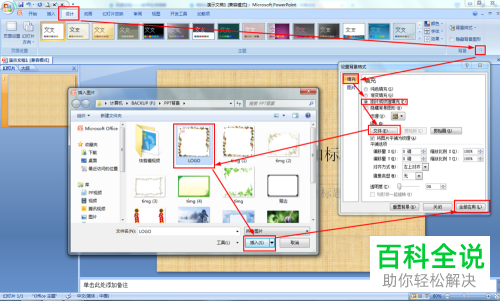
2. 方法二:首先第一步打开电脑中的PPT文档,根据下图箭头所指,依次点击【视图-幻灯片母版】选项。
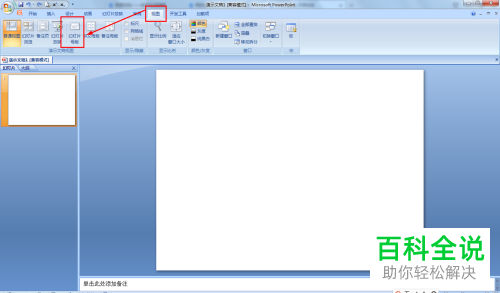
3. 第二步进入母版页面后,根据下图箭头所指,依次点击【插入-图片】选项,在弹出的窗口中选择想要添加的logo,然后点击【插入】。
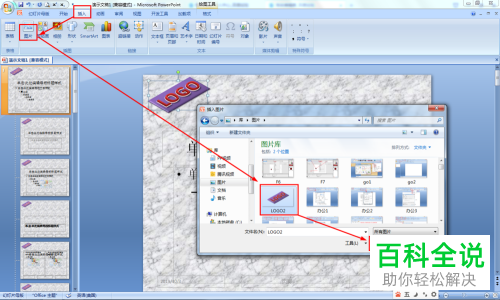
4. 第四步根据下图箭头所指,按照需求设置logo位置。

5. 最后设置完成,根据下图箭头所指,依次点击【幻灯片母版-关闭母版页面】选项即可。
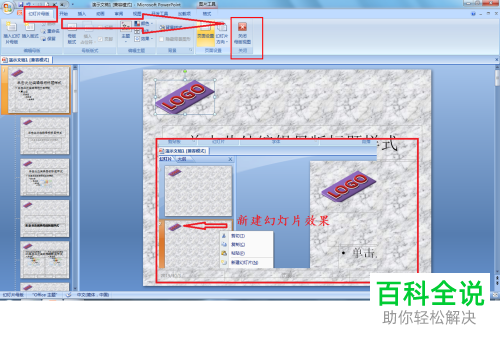
以上就是PPT文档如何在幻灯片中添加logo背景的方法。
赞 (0)

